關於 CustomBlock 元素
元素指定關聯活動所影響的 CustomBlock 圖元。
您可以使用圖塊編輯器中的工具,在 CustomBlock 定義中新增元素。
注意:CustomBlock 定義必須包含至少一個元素。
在 CustomBlock 定義中,元素指定您要在圖塊參考中修改的點、距離及角度。
在定義 CustomBlock 元素時,您可以指定:
- 圖塊幾何上顯示的特殊抓取點。使用抓取點,在圖塊編輯器外部操作圖塊參考。根據預設,抓取點會出現在元素的主要點。
- 加上標籤以識別元素所定義的屬性。標籤出現在屬性選單的自訂之下,您可以在其中修改值或選擇選項。連按兩下元素標籤可將標籤切換至編輯模式。
只有在特定組合中,才可以使用元素和活動。這些元素皆可於圖塊編輯器中使用,且您可使活動與其關聯,如下所述:
| 元素 |
描述 |
可用活動 |
| 點 |
定義圖塊參考的 X 和 Y 屬性。 |
移動、伸展 |
| 線性 |
在 CustomBlock 定義中定義兩個點之間的距離。 |
移動、伸展、比例、複製排列 |
| 極性 |
定義兩個點之間的距離,並顯示角度值。 |
移動、伸展、比例、複製排列、極性 |
| XY |
從元素基準點定義 X 和 Y 距離。 |
移動、伸展、比例、複製排列 |
| 旋轉 |
定義 CustomBlock 參考的角度。 |
旋轉(R) |
| 對正 |
定義 CustomBlock 參考的對正軸。 |
- |
| 鏡射 |
定義 CustomBlock 參考的鏡射軸。 |
鏡射 |
| 顯示狀態 |
定義顯示狀態。僅可將單一顯示狀態元素新增至 CustomBlock 定義。 |
- |
| 表格 |
定義可以與其他元素的定義值清單關聯的自訂屬性。 |
表格活動 |
| 基準點 |
為相對於 CustomBlock 幾何的 CustomBlock 參考定義一個基準點 |
- |
 使用可以在圖塊編輯器外部顯示和存取的元素,為您要自訂的圖元指定屬性與抓取點。
使用可以在圖塊編輯器外部顯示和存取的元素,為您要自訂的圖元指定屬性與抓取點。
範例:
在牆壁上放置線性元素,以指定要在插入時變更的牆壁長度。若要變更線性圖元的長度,請將伸展活動指定至線性元素。
元素呈現
在圖塊編輯器中,元素看起來與尺寸非常類似。軟體會自動新增與元素主要點關聯的抓取點。
注意:只有擁有關聯活動的元素,會在圖塊參考中顯示抓取點。
在圖塊編輯器中,沒有相關聯活動的元素會顯示此圖示  。
。
 連按兩下警告圖示
連按兩下警告圖示  ,即會顯示您可與元素建立關聯的活動。
,即會顯示您可與元素建立關聯的活動。
在圖塊編輯器中可用的抓取點:
| 掣點類型 |
圖示 |
修改 |
| 標準 |
 |
個別移動、伸展、縮放或複製排列圖塊參考中的圖元。 |
| 線性 |
 |
沿著元素指定的方向,加長、伸展、縮放或複製排列圖塊參考中的圖元。 |
| 旋轉 |
 |
將圖塊參考中的圖元繞軸旋轉。 |
| 對正 |
 |
將圖塊參考的圖元對正工程圖中的其他圖元,可以相切對正或垂直對正。 |
| Flip |
 |
鏡射圖塊參考中關於軸的圖元。 |
| 表格 / 顯示狀態 |
 |
根據預先定義的清單變更形狀或尺寸。同時,根據查詢清單控制圖元子集的顯示狀態。 |
新增抓取點至 CustomBlocks 定義
對於任何 CustomBlock,您可以產生其他抓取點,用來在圖塊編輯器外部修改圖塊參考的幾何。
若要在 CustomBlock 定義中指定其他抓取點,請在您要修改的圖元上新增適當的元素,然後指定您要使用的抓取點數目。CustomBlock 定義中的抓取點位置是圖塊參考中的抓取點位置。
您可以隨時在屬性選單中指定掣點數目 (掣點數目屬性)。
範例:
牆壁的線性元素依預設擁有兩個可用抓取點。您可以使用兩個或僅使用一個抓取點。


當您將元素新增至 CustomBlock 定義時,抓取點會出現在元素的主要點 (您可以使用這些點來操作圖塊參考)。變更抓取點位置不會影響使用主要點的連結。移動圖塊參考中的抓取點會影響它所連結的主要點。
 請務必將抓取點正確放置在 CustomBlock 定義中,以避免產生可能的混淆和不想要的結果。
請務必將抓取點正確放置在 CustomBlock 定義中,以避免產生可能的混淆和不想要的結果。
範例:
在下列範例中,以線性元素定義抓取點。移動活動會將抓取點關聯至右圓形和元素的終點 (亦即圓形的中心)。
變更 CustomBlock 定義中的抓取點位置不會影響與主要點 (圓形的中心) 的連結。在圖塊參考中,移動抓取點即會移動右圓形。
- 主要點位置上的抓取點
移動圖塊參考中的抓取點即會移動圓形。

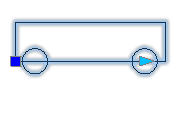
- 不同位置的抓取點
移動圖塊參考中的抓取點即會移動圓形。


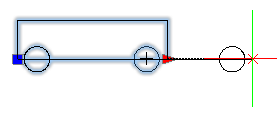
指定抓取點的插入循環
CustomBlock 定義中的任何抓取點都可以變成圖塊參考中的插入點。使用 CBCycleOrder 指令以指定用作插入點的抓取點及其在清單中的順序。
插入多個插入點的 CustomBlock 時,按下 Ctrl 鍵,可讓您從多個位置插入圖塊。但基準點位置不會變更。
指定 CustomBlock 的值組
當您在工程圖中插入圖塊參考時,使用值組將元素限制於特定值。
您可以為下列元素指定值組:
有兩種方法可以指定值組:
範例:
在本例中,您將自訂圖塊定義為繪製各種長度的長方形桌子。若要限制值,請執行下列操作之一:
- 指定長度的值清單:100、120、140 及 150 mm。
- 指定值範圍 (從 100 到160),增量為 20。您只能將桌子伸展到 100、120、140 和 160mm。
若要為某一元素指定值組:
- 在圖塊編輯器中開啟 CustomBlock。
- 在圖面中,指定元素。
- 在屬性選單中,「值組」之下選擇選項:
- 增量。指定增量及值的範圍:
- 增量。序列中值之間的差異。
- 初始值。序列中的第一個值。
- 結束值。序列中的最後一個值。
- 清單。按一下
 ,在值組清單對話方塊中指定值清單。
,在值組清單對話方塊中指定值清單。
- 若要新增指定值,請按一下加入。
- 若要刪除值,請從清單中選擇該值,然後按一下刪除。